Как пользоваться Facebook Spaces? | Справочный центр Facebook
Присоединившись к Пространству в Facebook Spaces, вы сможете рисовать, смотреть фото и видео 360° или использовать Messenger для видеозвонков друзьям в виртуальной реальности (VR).
Использование инструментов в вашем Пространстве
В своем Пространстве вы можете создать что-либо, коснувшись указательным пальцем Инструменты на экране. После этого нажмите курок контроллера Touch, чтобы выбрать инструмент:
Зеркало: посмотрите, как вы выглядите в VR. Удерживая зеркало, поверните запястье наружу, чтобы удалить зеркало или изменить его размер.
Маркер: используйте для рисования. Удерживая маркер, зажмите курок, чтобы рисовать. Когда закончите, возьмите рисунок и поверните запястье наружу, чтобы удалить, дублировать или сохранить рисунок. Чтобы стереть рисунок, поверните запястье наружу и выберите Режим ластика. Приближайте ластик к рисунку, пока он не выделится. Затем зажмите курок, чтобы его стереть. Просмотреть сохраненные рисунки можно, коснувшись Рисунки на экране.
Затем зажмите курок, чтобы его стереть. Просмотреть сохраненные рисунки можно, коснувшись Рисунки на экране.
Палка для селфи: сфотографируйте себя. Удерживая палку для селфи, зажмите курок, чтобы сделать фото. После этого возьмите фото и поверните запястье наружу, чтобы изменить его размер, удалить или поделиться им на Facebook. Если вы поделитесь селфи, аудиторией по умолчанию будут ваши друзья.
Прямой эфир из Facebook Spaces: ведите прямой эфир на Facebook. Захватив экран, вы можете зафиксировать его в нужном положении, затем настроить камеру и масштаб. Когда вы будете готовы начать прямой эфир, коснитесь В эфир. Находясь в прямом эфире можно захватывать комментарии друзей. Имейте в виду, что когда вы в прямом эфире, ваши друзья на Facebook могут видеть ваше Пространство.
Просмотр фото и видео в вашем Пространстве
Вы можете просматривать фото и видео, сделанные вами или вашими друзьями, а также рекомендованные нами. Двухмерные фото отображаются в центре вашего Пространства, а фото и видео 360° становятся его фоном.
Чтобы просмотреть фото и видео в своем Пространстве:
Указательным пальцем коснитесь Мультимедиа на экране.
Выберите Сохраненные, Хроника, Подписки или Интересное, чтобы найти фото или видео для просмотра.
С помощью указательного пальца выберите нужное фото или видео и захватите его, нажав курок. Для просмотра разместите выбранное фото или видео по центру сетки.
Посмотрев двухмерное фото, захватите его и поверните запястье наружу, чтобы изменить размер или удалить. Во время просмотра видео можно остановить его или настроить звук. Для этого коснитесь центра экрана.
Видеозвонок в Messenger из вашего Пространства
Вы можете использовать Messenger для видеозвонка другу в VR. Когда вы дозвонитесь до друга, он увидит вас в VR. Видеть и слышать друг друга могут только люди в видеобеседе.
Чтобы сделать видеозвонок другу с помощью Messenger:
Указательным пальцем коснитесь Друзья на экране.
Коснитесь имени друга, с которым хотите начать видеозвонок.
Коснитесь Видеозвонок
Во время видеозвонка вы можете использовать курок для захвата и перемещения на экране телефона.
Взаимодействие с друзьями
Когда вы находитесь в Пространстве с друзьями, возможны следующие виды приветствий:
Кулак в кулак
Рукопожатие
Дай пять
Различные эмоции также можно показывать, двигая из стороны в сторону джойстики контроллера Touch.
Facebook для чайников: как пользоваться и работать в ФБ
Как создать бизнес-страницу в Facebook: пошаговая инструкция
Postium.ru —
Бизнес-страница в Facebook — это страница компании (аналог бизнес-аккаунта), бренда и любой другой организации. Потенциальные клиенты могут найти на этой странице ваши контакты, список. ..
..
257785
Обложка группы в Facebook: размеры, как сделать и поставить
Postium.ru —
Группы в Facebook открывают перед своими создателями широкий спектр возможностей. Это могут быть открытые и закрытые сообщества по интересам, доски объявлений, группы посвящённые мероприятиям,…
44651
Как создать группу в Фейсбук: пошаговая инструкция
Postium.ru —
Хотите найти единомышленников или начать продвижение товара в Фейсбуке? Тогда вам необходимо создание группы. Главное сразу определится для чего она: бизнеса, предоставление информации или…
44926
26592
59870
7993
Как создать мероприятие в Facebook
Postium.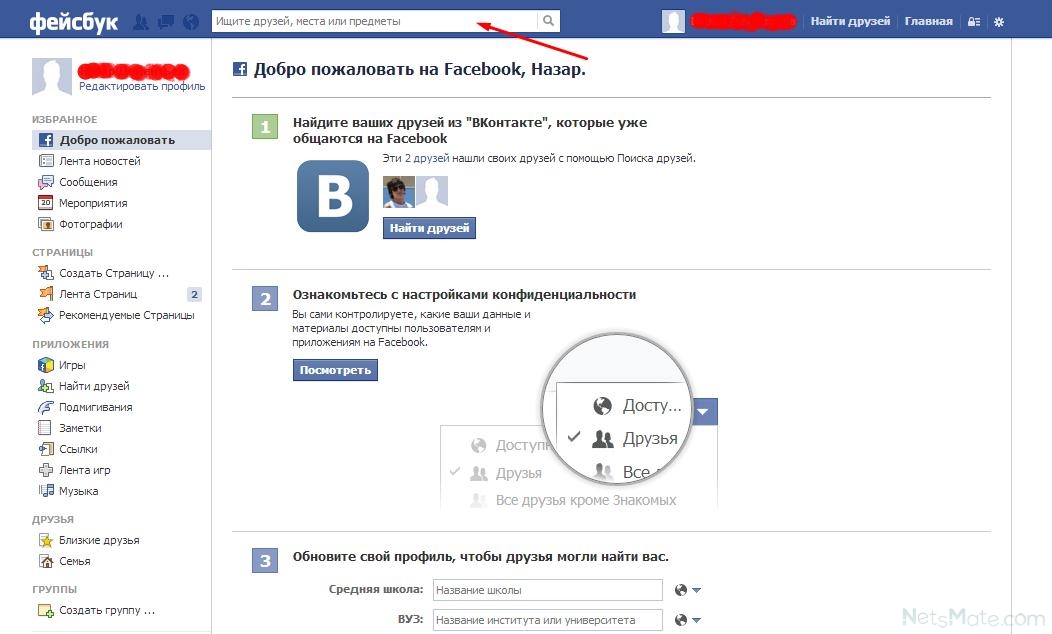 ru —
ru —
На сегодняшний день Фейсбук является наиболее популярной социальной сетью в мире, в том числе и у российской аудитории – ее охват исчисляется миллиардами пользователей….
8672
Настройка и оформление группы в Facebook
Postium.ru —
На сегодняшний день Фейсбук является наиболее популярной социальной сетью в мире. Здесь есть возможность создать собственную группу, которую можно использовать в различных целях. Это…
29329
5782
Как сделать пост в Фейсбуке — оформляем красивые публикации
Postium.ru —
Социальные сети занимают важную нишу в жизни человека, который старается быть в курсе всех тенденций современности.
48852
Загрузить больше
РЕКОМЕНДУЕМ:
Реклама
НОВОСТИ
ОБЗОРЫ
СТАТЬИ
Реклама
10 основных советов по Facebook для начинающих
В последнее время многие люди отворачиваются от Facebook. Проблема фейковых новостей, скандал с Cambridge Analytica и непрекращающиеся проблемы с конфиденциальностью подорвали доверие к компании.
Тем не менее, сеть остается лучшим способом оставаться на связи со старыми друзьями и далекой семьей, и она не имеет себе равных по количеству пользователей.
Итак, если у вас никогда не было учетной записи, но вы решили, что сейчас самое время присоединиться к другим 2,2 миллиардам активных ежемесячных пользователей, что вам нужно знать? Вот несколько важных советов по Facebook для абсолютных новичков.
Если вы собираетесь нажать кнопку Присоединиться к , знайте, что вы собираетесь передать свои данные одной из крупнейших рекламных компаний в мире. В конце концов, есть причина, по которой Facebook можно использовать бесплатно.
Вы не можете запретить Facebook собирать ваши данные — это указано в Условиях обслуживания компании. Однако вы можете ограничить способ использования Facebook ваших данных.
Чтобы начать, щелкните значок шестеренки в правом верхнем углу и перейдите к .Настройки > Объявления > Настройки рекламы .
Необходимо изменить три параметра:
- Реклама на основе данных от партнеров
- Реклама на основе вашей активности в Facebook Компания Продукты, которые вы видите в других местах
Установите первые два параметра на Не разрешено и измените последний параметр на Никто .
2. Не сообщайте личные данные на Facebook
Многие новички совершают ошибку, полагая, что им нужно заполнить все поля на странице About .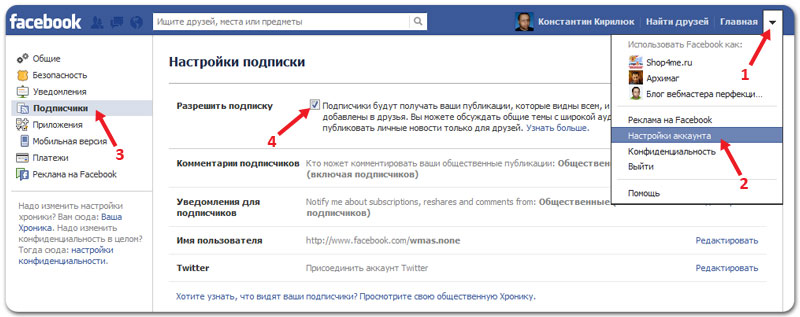 Но это неправильный подход.
Но это неправильный подход.
Вместо этого лучше думать о своей учетной записи Facebook как о прославленной телефонной книге. Конечно, добавьте всех своих друзей и загрузите несколько фотографий, но нет причин делиться своим местом работы, событиями из жизни, членами вашей семьи или любыми другими подробностями, которыми вам было бы неудобно делиться с незнакомцами лицом к лицу.
3. Ограничьте доступ к вашему профилю Facebook
Кстати, об обмене информацией с незнакомцами. Знаете ли вы, что настройка Facebook по умолчанию при создании новой учетной записи позволяет любому, у кого есть подключение к Интернету, видеть все ваши публикации?
Кроме того, ваша новая учетная запись позволит поисковым системам индексировать ваш профиль и отображать его в своих результатах.
Объединение этих двух параметров означает, что кто-то может найти ваше имя в Google и найти вашу учетную запись вместе с историей сообщений за считанные секунды.
Вам необходимо изменить обе настройки, прежде чем вы начнете использовать свою учетную запись.
Для этого щелкните значок шестеренки и выберите Настройки > Конфиденциальность . Вам нужно изменить Кто может видеть ваши будущие сообщения на Друзья и Вы хотите, чтобы поисковые системы за пределами Facebook ссылались на ваш профиль на Нет .
Также стоит проверить правильность других настроек на этой странице. Используйте пример на изображении выше в качестве руководства.
4. Настройте ленту новостей Facebook
Как мы упоминали ранее, в 2017 году Facebook подвергся критике за то, что отошел от своих корней. Вместо потока интересующего вас контента от семьи и друзей в новостной ленте преобладали страницы компаний и случайные сообщения в группах.
С тех пор изменения в алгоритмах Facebook помогли, но вы можете пойти еще дальше, сообщив Facebook, хотите ли вы видеть меньше сообщений определенного типа. Вы даже можете полностью скрыть определенных людей и страницы из своей ленты.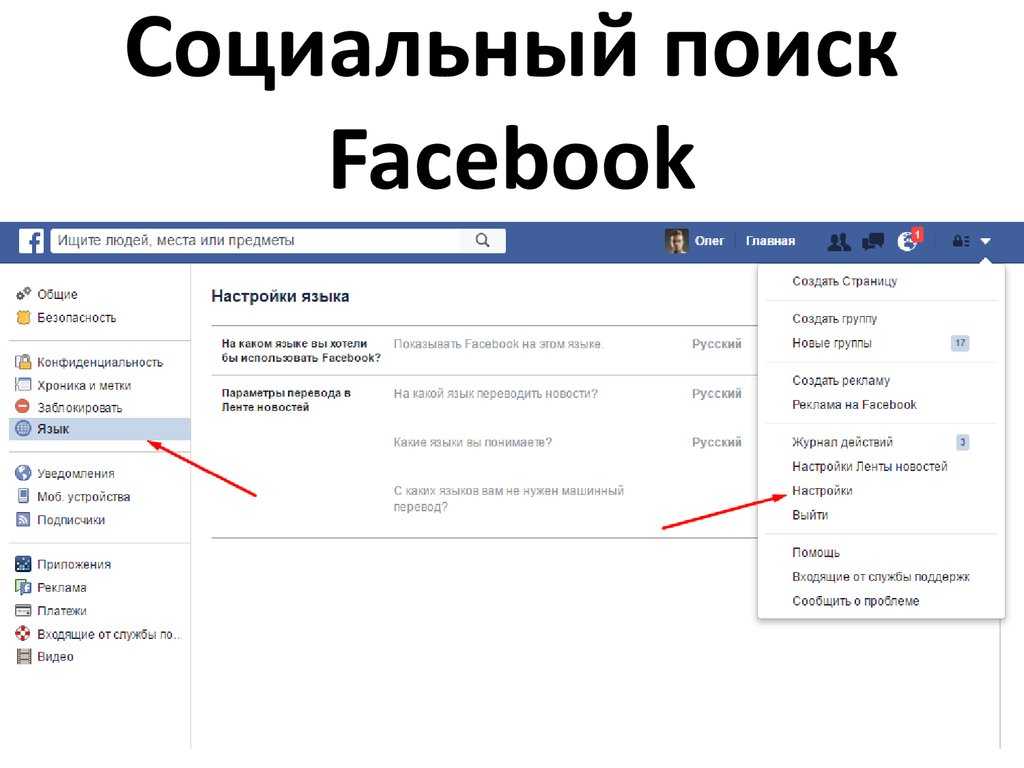
Если вы продолжаете видеть сообщения, которые вас раздражают, нажмите на три горизонтальные точки в правом верхнем углу карточки сообщения. Появится новое меню. Выберите либо Скрыть публикацию , Отложить [Пользователь] на 30 дней , либо Отписаться [Пользователь] , в зависимости от того, чего вы хотите достичь.
И помните, что в крайнем случае вы можете даже полностью отключить новостную ленту.
5. Просматривайте новостную ленту со страниц Facebook, которые вам нравятся Страницы, которые вам понравились.
На самом деле можно увидеть ленту, которая включает только сообщения Страниц. Вы найдете ссылку на панели в левой части экрана. Прокрутите вниз до раздела Explore и щелкните Поток страниц .
6. Организуйте своих друзей в Facebook в списки
Некоторые люди выступают за удаление друзей из Facebook, чтобы вы были связаны только с небольшой группой людей, которые важны для вас, другие утверждают, что лучше иметь как можно больше контактов.
В конечном счете, универсального ответа не существует — все зависит от того, как вы планируете использовать свою учетную запись.
Однако, независимо от того, сколько у вас друзей, Facebook предлагает отличный инструмент для их классификации и управления ими.
Вы можете создавать группы контактов, нажав Списки друзей на левой панели. Facebook автоматически создаст некоторые списки на основе мест, где вы жили, и компаний, в которых вы работали, но вы можете создать свой собственный, нажав на Создать список и добавить людей.
Вы можете просмотреть ленту сообщений от людей в списке, щелкнув имя списка.
7. Ознакомьтесь с журналом активности Facebook
Журнал активности записывает все ваши действия на Facebook. Он позволяет вам просматривать и управлять материалами, которыми вы поделились.
Вы можете использовать его для удаления старых сообщений, удаления из друзей людей, с которыми вы больше не общаетесь, изменения места, где ваши сообщения видны, и многого другого.
Чтобы получить доступ к журналу, щелкните значок шестеренки в правом верхнем углу и выберите 9.0009 Журнал активности из меню.
8. Настройте свои уведомления Facebook
Если вы регулярно добавляете друзей и лайкаете страницы, вы быстро перегружены уведомлениями Facebook. И, как и большинство уведомлений, вы можете спокойно игнорировать 90 процентов из них.
К счастью, можно отделить зерна от плевел, настроив уведомления, которые вы получаете. Более того, вы можете настроить их по-разному на компьютере и мобильном устройстве.
Чтобы настроить уведомления на рабочем столе в соответствии с вашими потребностями, щелкните значок шестеренки и перейдите к Настройки > Уведомления > Рабочий стол и мобильный телефон .
Чтобы настроить мобильные уведомления, откройте приложение Facebook, нажмите на три вертикальные линии и выберите Настройки уведомлений .
9. Поиск сообщений Facebook, которые понравились кому-то
Мы, конечно, не хотели бы поощрять преследование Facebook, но знаете ли вы, что можно использовать функцию поиска, чтобы найти контент, который понравился определенному человеку?
Просто введите посты понравилось [человеку] , фотографий, которые понравились [человеку] , или видео, которые понравились [человеку] , в строку поиска.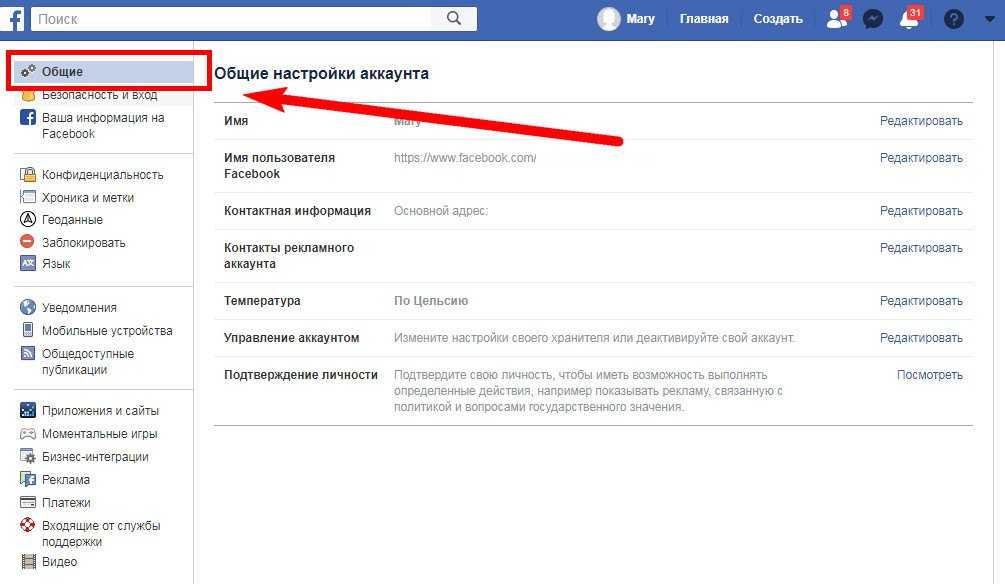
Вам даже не нужно использовать имя человека. Например, предполагая, что у вас есть связь со второй половинкой в актуальном состоянии, вы можете ввести постов, которые понравились моей жене , или фотографий, которые понравились моему парню , чтобы увидеть те же результаты.
10. Блокировка людей на Facebook
Наконец, важно знать, как блокировать людей.
Возможно, у вас есть старый любовный интерес, который не оставит вас в покое, или бывший босс, который полон решимости саботировать вашу новую карьеру.
Facebook позволяет легко блокировать людей. Просто перейдите к профилю человека, нажмите на три точки под его обложкой и выберите Block . Согласен с подтверждением на экране, и человек не сможет увидеть вас или связаться с вами.
Вы можете разблокировать кого-либо на Facebook, выбрав «Настройки» > «Блокировка» > «Блокировать пользователей» .
Пришло время узнать больше о хитростях Facebook
Эти важные советы Facebook помогут вам правильно начать свое приключение на Facebook.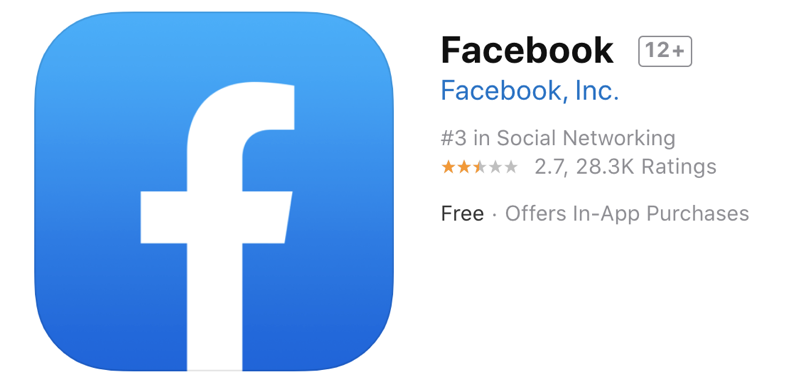 Но Facebook — огромный зверь; есть почти бесконечное количество советов и приемов, которыми мы могли бы поделиться.
Но Facebook — огромный зверь; есть почти бесконечное количество советов и приемов, которыми мы могли бы поделиться.
Итак, когда вы усвоите эти основы, почему бы не попробовать перейти на новый уровень? Вы можете начать с чтения наших статей об основах этикета Facebook, о том, как просмотреть и удалить историю вашего местоположения, как использовать Facebook, чтобы найти дату, и как очистить историю поиска в Facebook. Если вы тоже пользуетесь Твиттером, обязательно прочитайте наши основные советы по Твиттеру для начинающих.
Как использовать Facebook Marketplace для вашего бизнеса
Рост » Маркетинг
Привлеките новую аудиторию, продавая свои продукты через Facebook Marketplace. Вот как настроить свою учетную запись и списки.
Автор: Джессика Эллиотт , Автор
После того, как вы настроите магазин на Facebook Marketplace, будьте готовы к вопросам клиентов.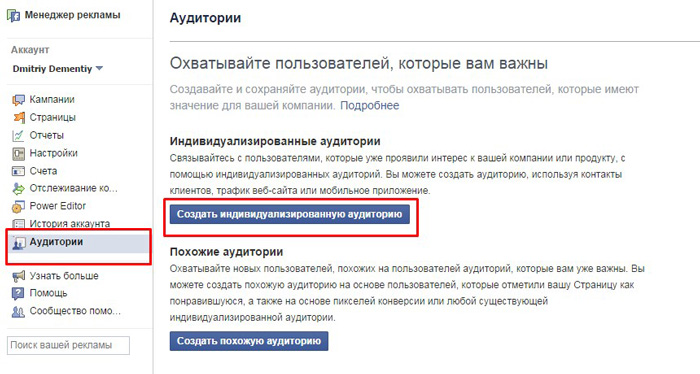 Вы можете напрямую общаться с текущими и потенциальными клиентами через Facebook Messenger. — Getty Images/AsiaVision
Вы можете напрямую общаться с текущими и потенциальными клиентами через Facebook Messenger. — Getty Images/AsiaVisionПо данным Meta (ранее Facebook), более чем каждый третий американец на Facebook «каждый месяц использует Marketplace для покупки и продажи вещей». Facebook Marketplace начинался как платформа для одноранговых продаж, объединяющая отдельных покупателей и продавцов. Однако вы также можете продавать как бизнес, загружая товары из своего магазина Shopify или BigCommerce.
Пользователи Facebook могут просматривать ваш общедоступный список на Marketplace, через поиск и в своих лентах. Вот как ваш малый бизнес может продавать через Facebook Marketplace.
Соответствие требованиям Facebook
Facebook позволяет трем типам предприятий продавать товары на Marketplace: электронная коммерция и розничная торговля, автомобили и недвижимость. Для всех требуется бизнес-аккаунт Facebook, страница и магазин. Но Facebook перечисляет несколько продуктов, которые вы не можете продавать на Marketplace, включая подарочные карты, цифровые носители и электронные устройства, билеты на мероприятия и предметы медицинского назначения.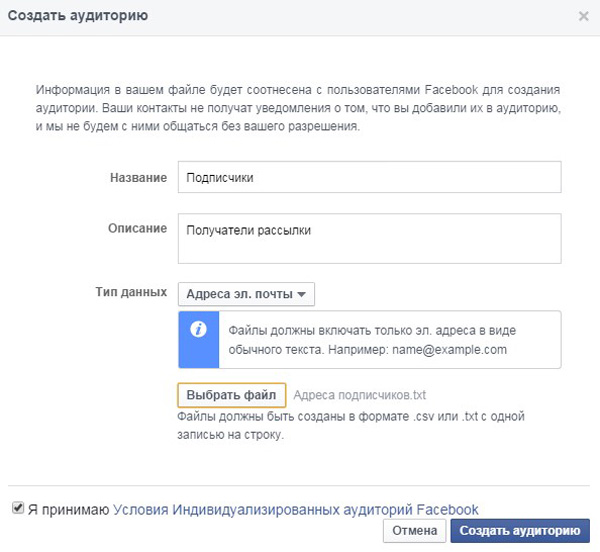
Прежде чем тратить свое время, ознакомьтесь с условиями и политикой Facebook:
- Соблюдайте стандарты сообщества, касающиеся безопасности, нежелательного контента и т. д.
- Принять Соглашение с продавцом коммерческих продуктов.
- Следуйте Политике производительности и ответственности продавца, если вы пользуетесь онлайн-оплатой и доставкой.
- Ознакомьтесь с условиями и коммерческой политикой Facebook.
Обеспечение своевременной доставки
BigCommerce подчеркнула важность быстрой доставки и правильной инвентаризации, заявив, что «заказы должны быть отправлены в течение трех дней и получены в течение семи дней». Если вы изготавливаете свои вещи вручную, будьте осторожны во времена повышенного спроса. Перепродажа может нарушить правила доставки и создать негативный опыт покупателя.
[ Подробнее: Как монетизировать Facebook ]
Зарегистрируйтесь в магазине Facebook и оформите заказ
Откройте магазин Facebook, загрузите каталог и выберите способ оплаты.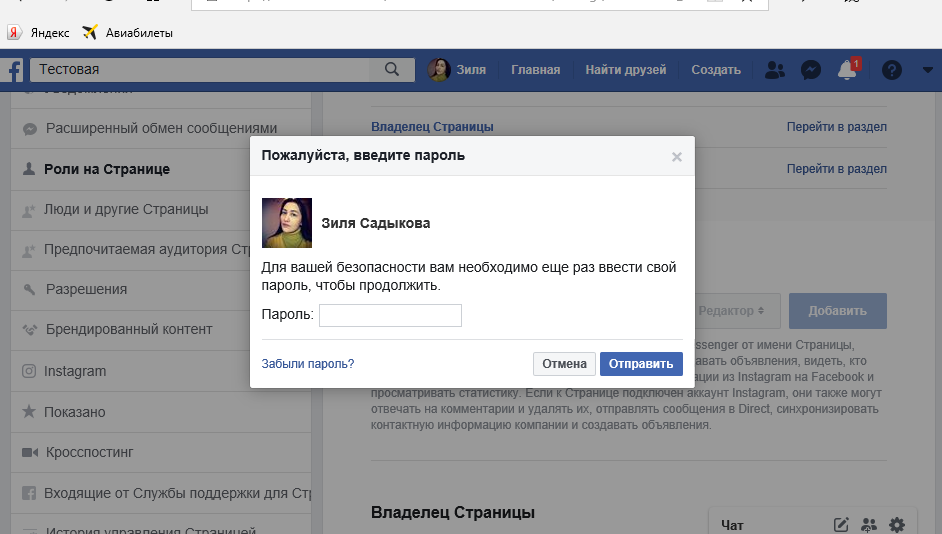 Варианты включают в себя возможность оплаты клиентами через Facebook или Instagram, завершение покупки на вашем веб-сайте или прием оплаты через прямое сообщение. Все методы требуют от компаний соблюдения приведенных выше правил и условий.
Варианты включают в себя возможность оплаты клиентами через Facebook или Instagram, завершение покупки на вашем веб-сайте или прием оплаты через прямое сообщение. Все методы требуют от компаний соблюдения приведенных выше правил и условий.
Кроме того, вам нужно будет добавить информацию о выплате в Facebook Commerce Manager для Facebook Checkout. Регистрация в Facebook Checkout означает, что сторонние платежные системы завершат ваши транзакции и появятся в качестве зарегистрированного продавца. Facebook в настоящее время отказывается от стандартной платы за продажу и будет делать это до 31 декабря 2022 года.
После этой даты Facebook может автоматически вычесть комиссию за продажу из вашего платежа. Facebook перечисляет свои стандартные комиссионные за продажу как «5% за доставку или фиксированную плату в размере 0,40 доллара США за доставку на сумму 8 долларов США или меньше». Регистрируясь, вы соглашаетесь отправлять заказы в течение трех дней или в согласованное время и предоставлять информацию для отслеживания.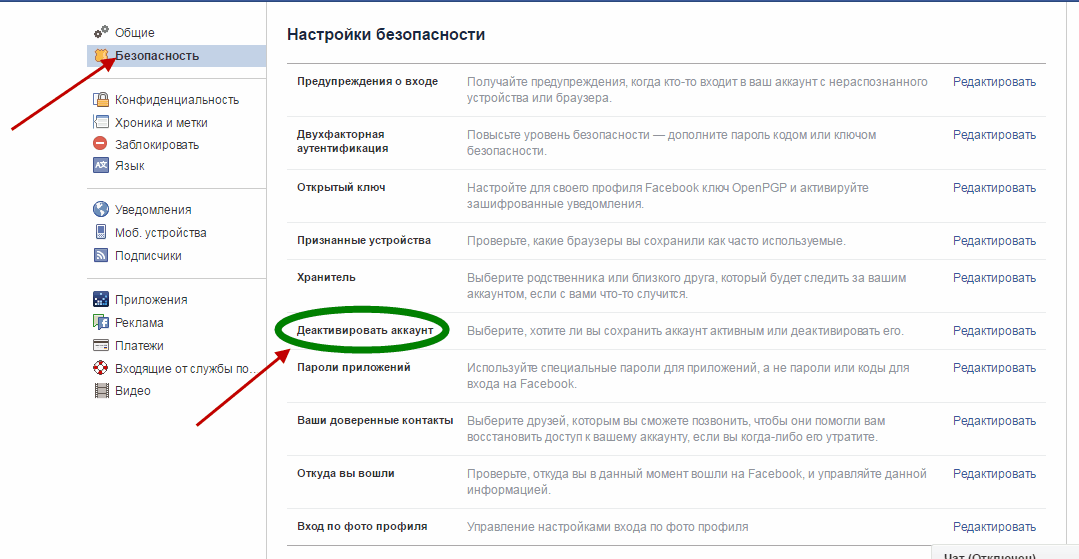 Согласно Facebook, «выплаты будут получены в течение 30 дней после того, как вы пометите заказ как отправленный».
Согласно Facebook, «выплаты будут получены в течение 30 дней после того, как вы пометите заказ как отправленный».
Перепродажа может привести к нарушению политики доставки и отрицательно сказаться на покупательском опыте.
Настройка Facebook Marketplace
Автомобильные компании и компании, работающие с недвижимостью, могут вводить запасы вручную. Нажмите «Создать новое объявление» на торговой площадке, чтобы добавить описания своих предложений. Эта функция также доступна для физических лиц. Те, у кого есть розничный или интернет-магазин, должны подключиться через партнера по листингу, такого как Shopify, Salsify или BigCommerce. Ваша платформа электронной коммерции предоставит инструкции по синхронизации вашего интернет-магазина с Facebook. Обычно это включает в себя добавление Marketplace в качестве канала продаж в Commerce Manager.
[ Подробнее: 5 советов для успешного малого бизнеса Стратегия Facebook ]
Оптимизируйте свои списки на Facebook Marketplace
Facebook Marketplace предлагает 19 розничных категорий, включая товары для дома, одежду и товары для животных. Но доступные вам категории могут отличаться в зависимости от вашей платформы электронной коммерции. Качественные фотографии товаров и подробные описания улучшают качество обслуживания покупателей и расширяют охват. Кроме того, ваше объявление формирует ожидания и производит правильное впечатление, потенциально уменьшая предпродажные вопросы.
Но доступные вам категории могут отличаться в зависимости от вашей платформы электронной коммерции. Качественные фотографии товаров и подробные описания улучшают качество обслуживания покупателей и расширяют охват. Кроме того, ваше объявление формирует ожидания и производит правильное впечатление, потенциально уменьшая предпродажные вопросы.
Улучшите свои списки Marketplace:
- Добавьте до 10 высококачественных фотографий продуктов.
- Добавление ключевых слов в название и описание товара.
- Выбор цены, состояния, подкатегории и наличия товара.
- Предоставление дополнительного номера складской единицы (SKU), тегов продукта или вариантов цвета.
Будьте готовы ответить на вопросы
Вероятно, вы уже подготовили список часто задаваемых вопросов для своего веб-сайта. Вы понимаете, какие вопросы люди задают о ваших продуктах, основываясь на отзывах службы поддержки клиентов, продаж или отдела выставления счетов.
Быстрые ответы и профессиональный, дружелюбный тон могут повысить доверие и помочь вам построить долгосрочные отношения с клиентами. Пишите короткие информативные сообщения с ответами на каждый вопрос и, при необходимости, направляйте покупателей по ссылке с дополнительной информацией или спрашивайте, не хотят ли они обсудить это по телефону.
[ Подробнее: 3 простых (но эффективных) инструмента Facebook и Instagram, улучшающих отношения с клиентами уважаемые специалисты. Однако, прежде чем принимать какое-либо деловое решение, вы следует проконсультироваться со специалистом, который может дать вам совет на основе вашего индивидуальная ситуация.
Подпишитесь на нас в Instagram
, чтобы узнать больше советов экспертов и историй владельцев бизнеса. Чтобы быть в курсе всех новостей, влияющих на ваш малый бизнес, перейдите сюда для всех наших последних новостей и обновлений малого бизнеса.
